كيفية فتح عدة مصنفات تلقائيًا في Excel؟
هل تجد نفسك تستخدم بشكل متكرر بعض مصنفات Excel؟ هناك طريقة ملائمة لضبط إعدادات Excel بحيث يتم فتح هذه المصنفات المحددة تلقائيًا كلما قمت بتشغيل البرنامج. ستعلمك هذه الدليل كيفية تكوين الإعدادات في Excel لفتح عدة مصنفات تلقائيًا، مما يسرع من سير عملك منذ البداية.
افتح المصنفات تلقائيًا عن طريق إضافتها إلى مجلد بدء التشغيل XL
افتح المصنفات تلقائيًا باستخدام Kutools لـ Excel
 افتح المصنفات تلقائيًا عن طريق إضافتها إلى مجلد بدء التشغيل XL
افتح المصنفات تلقائيًا عن طريق إضافتها إلى مجلد بدء التشغيل XL
إذا نقلت مصنفًا إلى مجلد بدء التشغيل XL، سيتم فتح هذا المصنف تلقائيًا كلما فتحت مصنف Excel.
عادةً ما يكون مجلد بدء التشغيل XL موجودًا في المسار C:\Program Files\Microsoft Office\Office14\XLSTART .
انقر نقرًا مزدوجًا فوق المستكشف لفتحه، وقم بنسخ ولصق هذا المسار C:\Program Files\Microsoft Office\Office14\XLSTART. اضغط على مفتاح Enter، ثم انقل المصنفات التي تريد فتحها تلقائيًا في المرة القادمة إلى مجلد بدء التشغيل XL. انظر لقطة الشاشة:
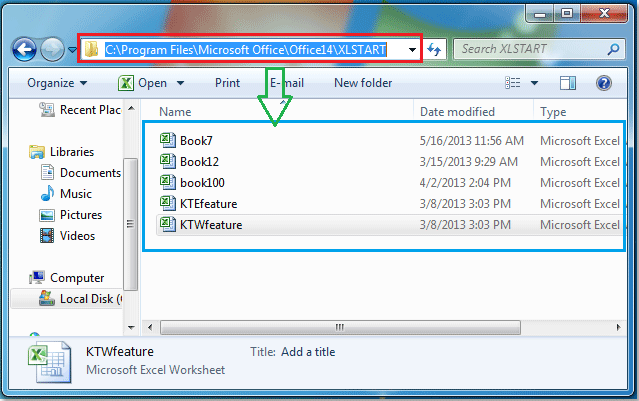
ثم أغلق المستكشف، عند تشغيل أي ملف Excel، سيتم فتح المصنفات الموجودة في مجلد بدء التشغيل XL تلقائيًا.
- يمكنك تحديد مجلد بدء تشغيل بديل بالإضافة إلى مجلد بدء التشغيل XL، اتبع الخطوات التالية:
- انقر فوق ملف > خيارات، في مربع الحوار خيارات Excel، انقر فوق علامة التبويب متقدم في الجزء الأيسر، وانتقل لأسفل إلى القسم العام، وأدخل اسم المجلد الذي تريد أن يتم فتح ملفات Excel فيه تلقائيًا في مربع عند بدء التشغيل، افتح جميع الملفات في. انظر لقطة الشاشة:
- ثم انقر فوق موافق، عند بدء تشغيل Excel، فإنه يفتح تلقائيًا جميع المصنفات في مجلد بدء التشغيل XL والمجلد البديل الذي حددته.

- إذا كنت لا تريد فتح هذه المصنفات لفترة طويلة، يمكنك إزالة الملفات من مجلدات بدء التشغيل XL وحذف مسار الملف من عند بدء التشغيل، افتح جميع الملفات في المربع.
 افتح المصنفات تلقائيًا باستخدام Kutools لـ Excel
افتح المصنفات تلقائيًا باستخدام Kutools لـ Excel
إذا كان لديك Kutools لـ Excel مثبتًا، فإن أداة افتح هذه المصنفات تلقائيًا في المرة القادمة يمكن أن تساعدنا في فتح عدة مصنفات محددة تلقائيًا كلما بدأت برنامج Excel.
1. افتح المصنفات التي تريد فتحها دفعة واحدة في المرة القادمة.
2. انقر فوق Kutools Plus > مصنف > افتح هذه المصنفات تلقائيًا في المرة القادمة. انظر لقطة الشاشة:
3. في مربع الحوار افتح هذه المصنفات تلقائيًا في المرة القادمة، يتم سرد جميع المصنفات المفتوحة في مربع القائمة، حدد المصنفات التي تريد فتحها تلقائيًا في المستقبل. انظر لقطة الشاشة:

4. انقر فوق موافق. وسيتم فتح جميع المصنفات المحددة تلقائيًا في المرة القادمة.
- المصنفات التي تحتاج إلى فتحها تلقائيًا يجب أن تكون محفوظة، ويجب أن تكون مفتوحة في Excel.
- أداة افتح هذه المصنفات تلقائيًا في المرة القادمة الخاصة بـ Kutools لـ Excel لا تتطلب من المستخدمين نقل المصنفات إلى مجلد معين، كما أنها تدعم فتح أي مصنفات تلقائيًا بغض النظر عن المجلدات التي توجد فيها. علاوة على ذلك، يمكنك بسهولة تعطيل الفتح التلقائي عن طريق النقر على زر مسح. انقر لمعرفة المزيد حول ميزة افتح هذه المصنفات تلقائيًا في المرة القادمة.
أفضل أدوات الإنتاجية لمكتب العمل
عزز مهاراتك في Excel باستخدام Kutools لـ Excel، واختبر كفاءة غير مسبوقة. Kutools لـ Excel يوفر أكثر من300 ميزة متقدمة لزيادة الإنتاجية وتوفير وقت الحفظ. انقر هنا للحصول على الميزة الأكثر أهمية بالنسبة لك...
Office Tab يجلب واجهة التبويب إلى Office ويجعل عملك أسهل بكثير
- تفعيل تحرير وقراءة عبر التبويبات في Word، Excel، PowerPoint، Publisher، Access، Visio وProject.
- افتح وأنشئ عدة مستندات في تبويبات جديدة في نفس النافذة، بدلاً من نوافذ مستقلة.
- يزيد إنتاجيتك بنسبة50%، ويقلل مئات النقرات اليومية من الفأرة!
جميع إضافات Kutools. مثبت واحد
حزمة Kutools for Office تجمع بين إضافات Excel وWord وOutlook وPowerPoint إضافة إلى Office Tab Pro، وهي مثالية للفرق التي تعمل عبر تطبيقات Office.
- حزمة الكل في واحد — إضافات Excel وWord وOutlook وPowerPoint + Office Tab Pro
- مثبّت واحد، ترخيص واحد — إعداد في دقائق (جاهز لـ MSI)
- الأداء الأفضل معًا — إنتاجية مُبسطة عبر تطبيقات Office
- تجربة كاملة لمدة30 يومًا — بدون تسجيل، بدون بطاقة ائتمان
- قيمة رائعة — وفر مقارنة بشراء الإضافات بشكل منفرد
